ps调色这一周,青藤酱都在分享如何使用PS的调色功能
这一周,青藤酱都在分享如何使用PS的调色功能去打造各种热门的照片风格。相信有关注青藤酱分享的朋友都知道,咱们多次使用到PS当中名叫【Camera Raw】的工具,通过里面丰富且使用的调色功能,可以轻松调出不同风格的色调,满足我们多样化的需求。
当然,对于平面设计师或者是摄影爱好者来说,针对图片的调色归根到底是一个主观的行为,不同调色风格之下并没有绝对的客观规律,更多的是使用调色工具创作出符合大众审美和认知的图片风格。因此,相对于介绍客观的规律,能够熟练,自由发挥地使用调色工具显得更为重要。
今天,青藤酱就来和大家进一步深入了解PS里面的调色灵魂,【Camera Raw】工具。
Photoshop Camera Raw可以解释相机原始数据文件,该软件使用有关相机的信息以及图像元数据来构建和处理彩色图像。可以将相机原始数据文件看作是照片负片。可以随时重新处理该文件以得到所需的效果,即对白平衡、色调范围、对比度、颜色饱和度以及锐化进行调整。在调整相机原始图像时,原来的相机原始数据将保存下来。调整内容将作为元数据存储在附带的附属文件、数据库或文件本身(对于 DNG 格式)中。同时由于其强大的调色功能,使它成为众多摄影爱好者和平面设计师最常用的工具之一。
Camera Raw当中有8个超实用的工具,下面我们来一一介绍。

1、基本(影调/全局颜色/照片质感)
顾名思义,【基本】调色工具是占据了多数调色过程中的首发位置,可以对图片做出基础风格的调整。
针对全局颜色控制它可以率先调整色温/色调/自然饱和度/饱和度;而针对影调控制可以通过调整曝光/对比度/高光/阴影/白色/黑色的数值来实现;景深控制和照片质感则通过调整清晰度来实现。
2、色调曲线(影调/颜色)
【色调曲线】的作用跟我们在PS基础功能中的“曲线”相似,由于在Camera Raw中打开的图片都会以RGB模式呈现,因此我们可以通过改变RGB曲线的数值来实现对图片颜色的调整。另外我们还可以在【色调曲线】中通过调整高光/亮调/暗调/阴影的数值来营造相应颜色系的层次感。
3、细节(照片质感)

【细节】工具就很好理解了,通过锐化和减少杂色能够让照片更有质感质感。想营造景深效果,或者想给原图增添细节化处理的话是个很不错的工具。
4、HSL调整(局部颜色)
如果说【基本】调色工具是对全局颜色进行初步处理的话,【HSL】工具就是针对局部颜色进行二次调整,这也是在很多调色流程当中的第二步,好比如我可以通过调整青蓝色来改变天空的颜色,调整橙黄色来调整皮肤深浅ps调色,通过调整青绿色可以改变植被的活力等等。
5、分离色调(全局颜色)
【分离色调】主要是对画面中的高光和阴影部分做颜色控制ps调色,可以理解为全局颜色控制,这里通常是在使用【HSL】工具进行局部颜色之后,对全局颜色进行微调,使照片的颜色风格更加和谐。
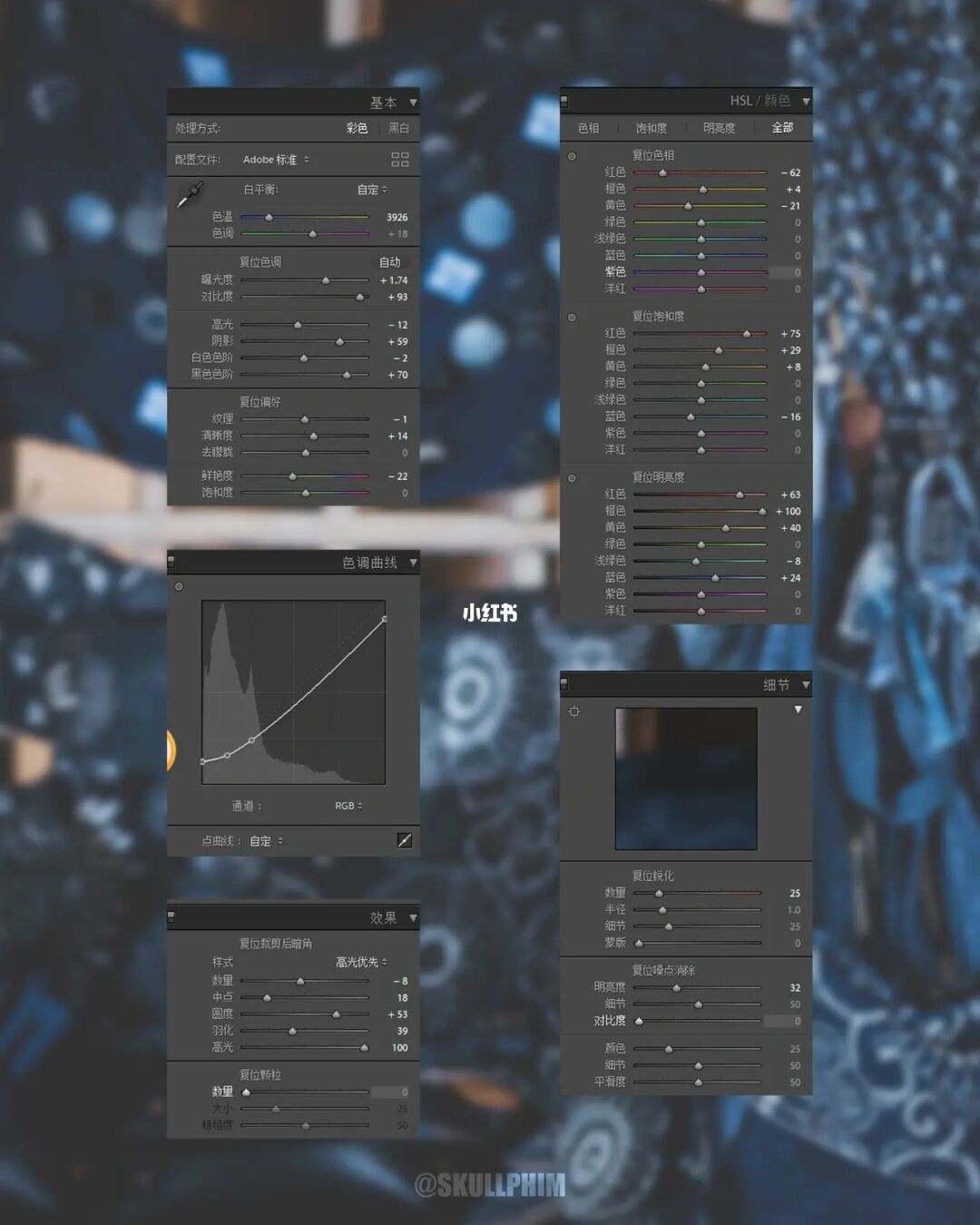
6、镜头矫正
【镜头校正】这个就好理解了,镜头校正会对因为拍摄器材镜头产生的畸变进行纠正,因为反差过大导致图像产生紫边进行纠正,这个属于细节处理,一般在制作收尾的时候会用到。
7、效果(照片质感)
【效果】工具主要是在制作图片颗粒感或者暗角/白角等特定效果的时候会使用,一般情况下用到的情况并不多。
8、校准(颜色)
【校准】工具只针对raw文件有效,控制阴影部分的颜色,比【分离色调】更加精准一些,但色相只有绿和洋红;红/绿/蓝原色主要控制全局颜色以及局部颜色。【校准】工具只针对资深平面和摄影师等对颜色敏感度较高的使用者有效,一般的使用者比较少会用到这个工具。
最后,还是要强调一下,使用PS进行图片调色是一个主观行为,并没有所谓的标准行为和客观规则。学习PS调色一定要通过不断地连续和实操来提升自己的水平,日常Camera Raw工具能够满足你大部分的需求,还等什么?赶紧打开PS开始你的调色徜徉之旅吧。

转载原创文章请注明,转载自设计培训_平面设计_品牌设计_美工学习_视觉设计_小白UI设计师,原文地址:http://zfbbb.com/?id=8513





